Teil 3: GhostSurf: Internetspuren verwischen
- GhostSurf: Internetspuren verwischen
- Teil 2: GhostSurf: Internetspuren verwischen
- Teil 3: GhostSurf: Internetspuren verwischen
GhostSurf lässt sich auch als Symbol in die Symbolleiste des Internet Explorers einbauen. So blocken Sie schnell Pop-Ups oder Cookies....
GhostSurf lässt sich auch als Symbol in die Symbolleiste des Internet Explorers einbauen. So blocken Sie schnell Pop-Ups oder Cookies.
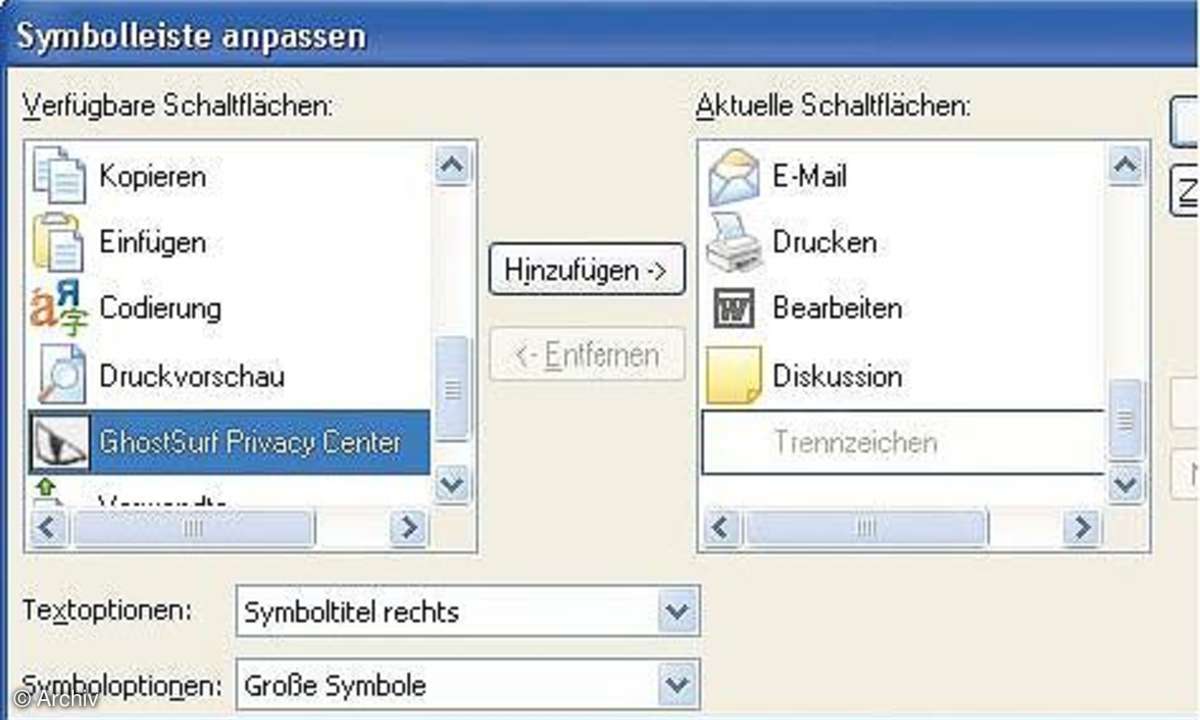
Um GhostSurf als Symbol in den Explorer zu integrieren, starten Sie den Browser und klicken mit der rechten Maustaste in die Symbolleiste.
Wählen Sie im Kontextmenü den Eintrag "Anpassen" und suchen Sie im folgenden Dialog unter "Verfügbare Schaltflächen" das Symbol von GhostSurf aus.
Klicken Sie auf die Schaltfläche "Hinzufügen", um das GhostSurf-Symbol in die Symbolleiste einzubauen. Mit "Schließen" beenden Sie das Dialogfenster.
In der Symbolleiste des Internet Explorer taucht nun das neue Symbol auf. Klicken Sie darauf, öffnen Sie das so genannte "Datenschutz- Kontroll-Center", die Schaltzentrale des Spurenvernichters.
Wollen Sie anonym im Internet surfen, aktivieren Sie die Option "Den Verkehr über einen anonymen Hub leiten".
Sollen beispielsweise nur einzelne Webseiten anonym angesurft werden, wählen Sie diese Seiten in der Liste der besuchten Seiten aus und öffnen Sie per Klick mit der rechten Maustaste das Kontextmenü. Wählen Sie dort den Eintrag "Datenverkehr über Hubs senden". Schließen Sie anschließend den Dialog.












